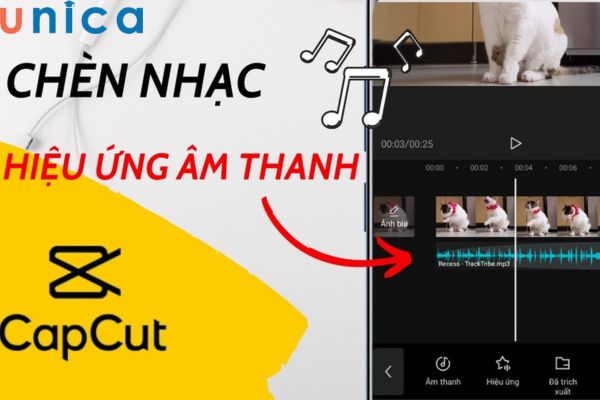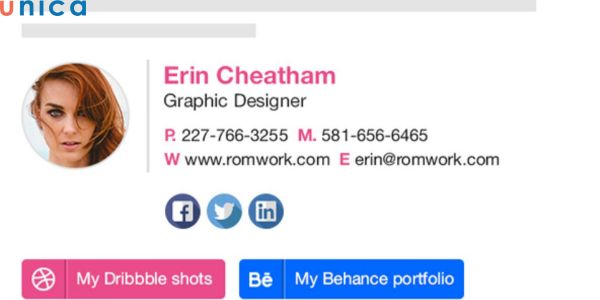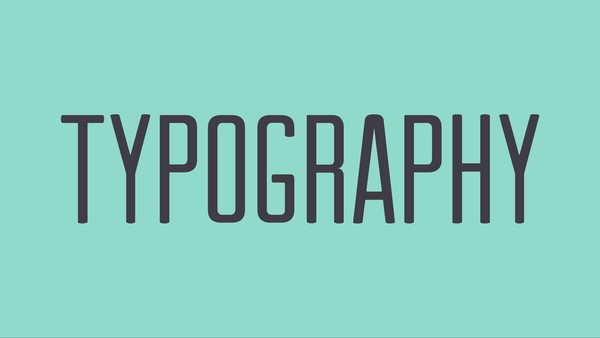Capcut là một trong những phần mềm chỉnh sửa video phổ biến được nhiều người sử dụng. Không chỉ sở hữu nhiều tính năng đa dạng, phần mềm này còn đem tới các cách làm rõ nét video. Nếu bạn chưa biết cách làm rõ nét video bằng capcut, hãy cùng Unica tham khảo nội dung dưới đây.
Làm nét video bằng cách điều chỉnh thông số có sẵn
Cách làm rõ nét video bằng capcut nhanh nhất là chỉnh sửa các thông số sẵn có như là độ bão hòa, độ sáng, độ sắc nét và nhiệt độ màu. Cách làm và phần giải thích thông số sẽ được trình bày ngay dưới đây:
Hướng dẫn nhanh cách làm rõ nét video bằng capcut
- Bước 1: Truy cập vào ứng dụng CapCut
- Bước 2: Nhấn chọn mục “Dự án mới”
- Bước 3: Chọn video cần chỉnh nét, nhấn vào “Thêm”
- Bước 4: Chọn "Tùy chỉnh"
- Bước 5: Bấm vào biểu tượng hình tam giác
- Bước 6: Kéo thanh bên dưới để tăng giảm
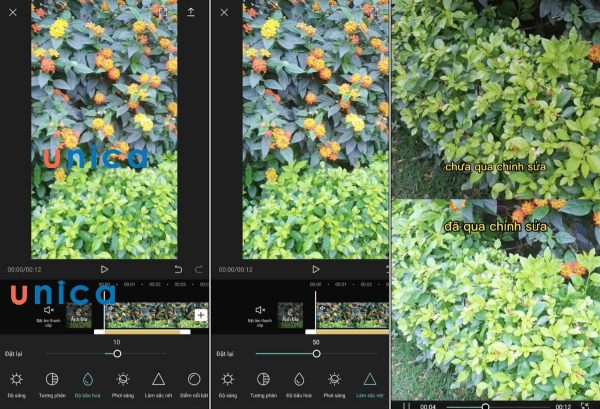
Hướng dẫn nhanh cách làm rõ nét video bằng capcut
Hướng dẫn chi tiết cách làm rõ nét video bằng capcut
Ở phần này, Unica sẽ hướng dẫn bạn cách chỉnh nét video chi tiết với các bước như sau:
Bước 1: Mở ứng dụng Capcut và thêm “Dự án mới”
- Tìm và nhấn chọn vào ứng dụng Capcut.
- Nhấn vào dấu cộng có tên “Dự án mới” để mở tab thiết kế mới.
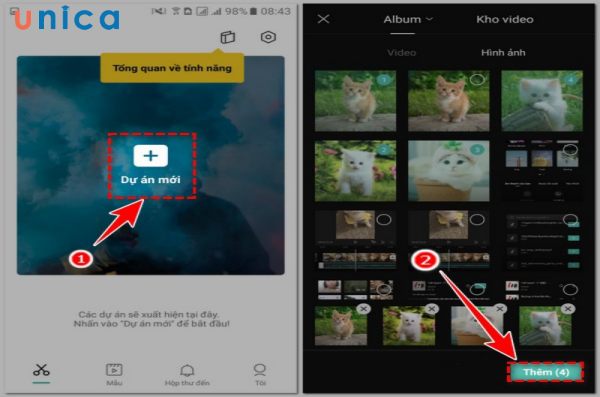
Thêm dự án mới
Bước 2: Chọn video cần chính sửa
- Trong kho ứng dụng, bạn chọn video cần chỉnh sửa và nhấn “Thêm”.
- Di chuyển tới thanh công cụ bên dưới, nhấn vào mục “Tùy chỉnh” và chọn mục có biểu tượng hình tam giác.
Bước 3: Thực hiện chỉnh sửa video
- Ở thanh “Đặt lại”, bạn kéo thanh lăn sang trái hoặc phải để tăng độ nét cho video.
- Nhấn vào mũi tên bên trên phía góc phải màn hình để lưu video về máy.
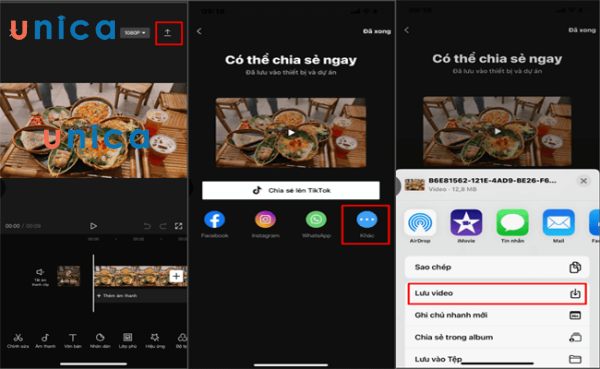
Nhấn vào mũi tên bên trên phía góc phải màn hình để lưu video về máy
Giải thích thông số
Trong phần “Tùy chỉnh” sẽ có một vài thông số như là độ bão hòa, độ sáng, độ sắc nét và nhiệt độ màu. Ý nghĩa của từng thông số này đã được giải thích nhiều trong các khóa học capcut, dưới đây sẽ tóm tắt nhanh cho những bạn chưa biết:
- Độ bão hòa: Đây là độ đậm nhạt của màu sắc. Khi tăng độ bão hòa, màu gốc sẽ trở nên tươi hơn, còn nếu giảm độ bão hòa sẽ làm màu sắc nhạt dần.
- Độ sáng: Đây là mức độ sáng tối trong một bức ảnh hoặc video. Thường chỉ cần điều chỉnh thông số này khi video quá tối. Bằng cách tăng độ sáng, chúng ta có thể làm cho hình ảnh/video trở nên rõ nét và dễ nhìn hơn.
- Độ sắc nét: Đây là mức độ chi tiết trong một bức ảnh hoặc video. Một hình ảnh/video được coi là đạt độ sắc nét khi có thể nhìn thấy những chi tiết nhỏ nhất. Độ sắc nét thường được tập trung vào đối tượng chính trong hình ảnh/video và thường không được áp dụng đồng đều trên toàn bộ. Bạn nên điều chỉnh độ sắc nét một cách phù hợp để tạo ra hình ảnh/video sắc nét mà không làm mờ quá nhiều phần nền.
- Nhiệt độ màu: Đây là thông số liên quan đến cách mà màu sắc hiển thị trên màn hình. Nhiệt độ màu sẽ ảnh hưởng đáng kể đến cách chúng ta nhìn và cảm nhận màu sắc. Nhiệt độ màu có thể được điều chỉnh để tạo ra một hiệu ứng mày sắc cụ thể hoặc tạo ra một tông màu nổi bật trong hình ảnh hoặc /video.
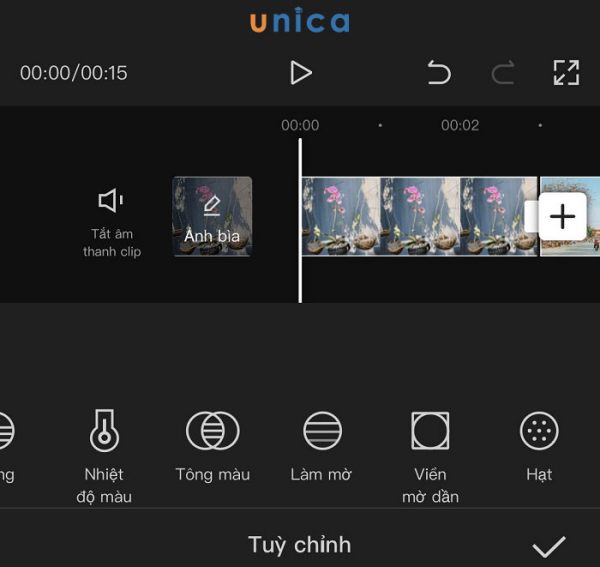
Nhiệt độ màu sẽ ảnh hưởng đáng kể đến cách chúng ta nhìn và cảm nhận màu sắc
Những thông số này trong CapCut giúp bạn tinh chỉnh màu sắc, độ sáng và sắc nét của hình ảnh/video để tạo ra một hiệu ứng trực quan và thu hút người xem. Qua việc điều chỉnh đúng các thông số này, chúng ta có thể mang đến trải nghiệm xem video tốt hơn và thể hiện ý nghĩa của nội dung một cách chân thực nhất.
Làm nét video bằng cách chỉnh độ sắc nét
Cách làm rõ nét video bằng capcut tiếp theo chính là điều chỉnh độ sắc nét.
Hướng dẫn nhanh cách làm rõ nét video bằng capcut
Bấm chọn "Tùy chỉnh" > Chọn "Độ sáng" ở mức 15 > Chỉnh "Độ bão hòa" ở mức 10 > Chọn "Làm sắc nét" chỉnh mức 50 > Chỉnh "Nhiệt độ màu" là -10.
Hướng dẫn chi tiết cách làm rõ nét video bằng capcut
Dưới đây sẽ là phần hướng dẫn chi tiết để giúp bạn có thể điều chỉnh độ sắc nét dễ dàng hơn:
- Bước 1: Truy cập vào ứng dụng capcut, chọn “Dự án mới”
- Bước 2: Tìm và chọn video cần chỉnh sửa rồi nhấn vào “Thêm”
- Bước 3: Di chuyển tới thanh công cụ bên dưới, tìm và nhấn chọn mục “Tùy chỉnh”
- Bước 4: Trong mục này, bạn tìm tới các thông số như là “Độ sáng”, “Độ bão hòa”, “Làm sắc nét” và “Nhiệt độ màu” rồi điều chỉnh theo số liệu như sau:
Độ sáng: 15
Độ bão hòa: 10
Làm sắc nét: 50
Nhiệt độ màu: -10
- Bước 5: Chỉnh sửa xong, bạn nhấn vào mũi tên phía trên cùng bên tay phải để lưu lại video
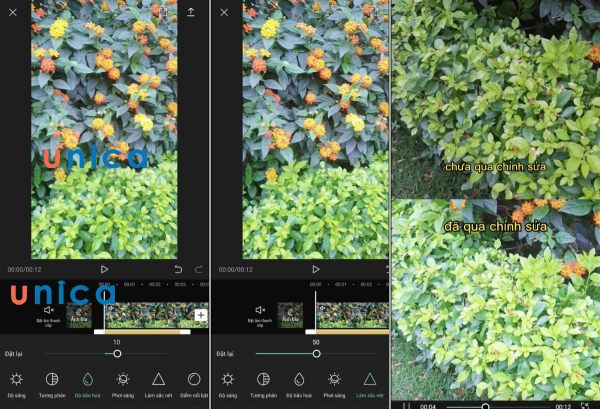
Chỉnh độ sắc nét giúp video nét hơn
Làm nét video bằng cách thêm nhiều lớp phủ trên CapCut
Cách làm rõ nét video bằng capcut thứ 3 chúng tôi muốn giới thiệu ở phần này là thêm nhiều lớp phủ trên Capcut. Nghe có vẻ lạ nhưng việc tạo lớp phủ không chỉ giúp video trực quan hơn mà còn giúp tăng độ sắc nét cho video của bạn.
Hướng dẫn nhanh cách làm rõ nét video bằng capcut
Nhấn chọn "Dự án mới" > Chọn video và bấm vào "Thêm" > Tìm và chọn "Lớp phủ" > "Thêm lớp phủ" > Lựa chọn video cần chèn > "Thêm" > Di chuyển và thêm hiệu ứng cho video > Bấm mũi tên trên góc phải màn hình để lưu video.
Hướng dẫn chi tiết cách làm rõ nét video bằng capcut
Sau đây sẽ là phần hướng dẫn chi tiết để giúp bạn có thể điều chỉnh độ sắc nét dễ dàng hơn:
- Bước 1: Truy cập vào capcut, nhấn chọn phần "Dự án mới"
- Bước 2: Tìm và chọn video bạn muốn chèn, nhấn vào nút “Thêm”
- Bước 3: Di chuyển thanh công cụ phía dưới để tìm "Lớp phủ", nhấn chọn “Thêm lớp phủ”
- Bước 4: Nhấn chọn hình ảnh mình cần và bấm vào “Thêm” để chèn hình ảnh vào video
- Bước 5: Sau khi đã chỉnh sửa xong, bạn nhấn chuột vào nút mũi tên phía trên cùng bên tay phải để lưu video về máy

Hướng dẫn chi tiết cách làm rõ nét video bằng capcut
>>> Xem thêm: Cách đăng video lên capcut
Thành thạo kỹ năng chỉnh video bằng cách đăng ký khoá học online qua video trên Unica. Khoá học chia sẻ các phần mềm và kỹ năng giúp bạn tự biên tập video đỉnh cao trên điện thoại và máy tính chỉ trong thời gian ngắn. Từ đó, sản xuất video marketing bán hàng hiệu quả.
_m_1640439386.jpg)
Một số lưu ý khi làm rõ nét video
Khi thực hiện cách làm rõ nét video bằng capcut, nếu bạn muốn có được sản phẩm đẹp và chất lượng thì cần lưu ý một số vấn đề dưới đây:
Sử dụng video có chất lượng tốt làm nguồn
Để đạt được kết quả tốt nhất khi làm rõ nét video, hãy sử dụng video gốc có chất lượng cao. Video gốc có độ phân giải cao và chi tiết sắc nét sẽ giúp cho quá trình làm rõ nét được thực hiện dễ dàng và mang lại kết quả tốt nhất.
Kiểm tra kết quả và chỉnh sửa thêm nếu cần thiết
Sau khi áp dụng các công cụ làm rõ nét trên CapCut, bạn cần kiểm tra kết quả để đảm bảo rằng video đã đạt được độ sắc nét mong muốn. Nếu cần thiết, bạn có thể tiếp tục chỉnh sửa bằng cách điều chỉnh độ sắc nét hoặc sử dụng các công cụ khác để làm nổi bật chi tiết trong video.

Kiểm tra kết quả và chỉnh sửa thêm nếu cần thiết
Lưu video về máy sau khi đã chỉnh sửa xong
Sau khi đã chỉnh ảnh trên capcut và edit video xong, bạn cần lưu video về máy để sử dụng cho các mục đích khác nhau của mình. Ngoài ra, bạn cũng nên sao chép 1 bản video gốc để lưu trữ trước khi chỉnh sửa, phòng trường hợp cần chỉnh sửa những phần khác trên video gốc.
Các tính năng khác trong CapCut giúp bạn cải thiện chất lượng video
Để tăng chất lượng video, bạn có thể áp dụng một số tính năng khác như điều chỉnh độ sáng, độ tương phản, màu sắc, loại bỏ nhiễu và tiếng ồn, chỉnh sửa khung hình,...
Tăng độ sáng, độ tương phản và màu sắc
Bạn có thể sử dụng các công cụ điều chỉnh để tăng độ sáng, độ tương phản và cân chỉnh màu sắc của video. Điều này giúp hình ảnh trở nên sáng rõ, màu sắc sống động và cân bằng màu sắc chính xác hơn.
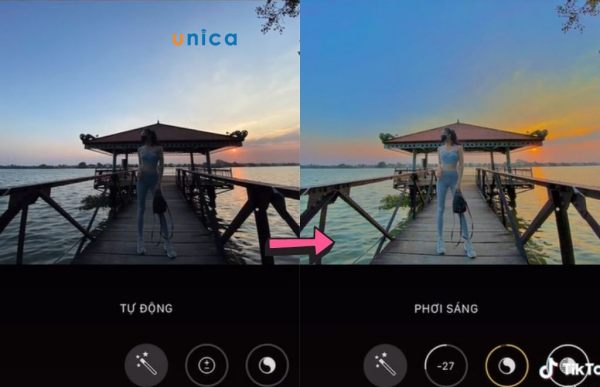
Tăng độ sáng cho video
Loại bỏ nhiễu hình và tiếng ồn
CapCut cung cấp công cụ giảm nhiễu hình và tiếng ồn giúp loại bỏ các hiện tượng nhiễu và giảm thiểu nhiễu hình ảnh cũng như tiếng ồn không mong muốn trong video.
Cải thiện âm thanh và áp dụng hiệu ứng âm thanh
Bạn có thể sử dụng các tính năng âm thanh trong CapCut để cải thiện chất lượng âm thanh của video. Bạn có thể tăng/giảm âm lượng, chỉnh độ phân giải âm thanh, áp dụng hiệu ứng âm thanh và thậm chí thêm nhạc nền để video thêm sống động và hấp dẫn.
Tăng độ phân giải và độ mịn của video
CapCut cho phép bạn tăng độ phân giải của video, cho kết quả chất lượng cao hơn. Bạn cũng có thể sử dụng các công cụ làm mịn để giảm nhoè hoặc giảm nhiễu trong video, tạo ra hình ảnh sắc nét và mượt mà hơn bản gốc.
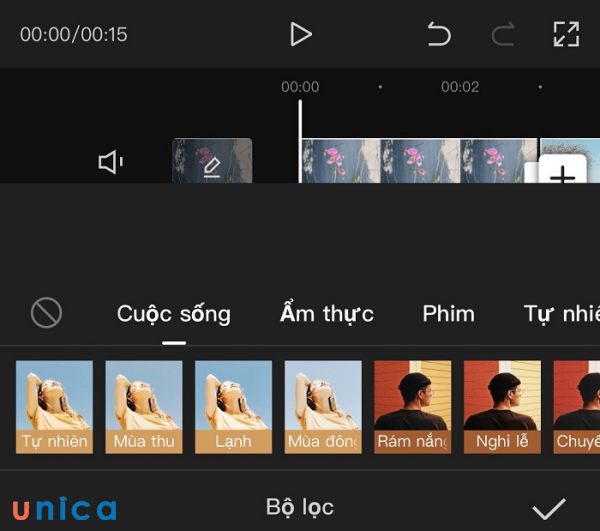
Tăng độ phân giải của video
Chỉnh sửa khung hình và tốc độ video
Bạn có thể cắt, xoay, thay đổi tỷ lệ khung hình và tốc độ video để tạo hiệu ứng và cải thiện quy trình xem. Chỉnh sửa khung hình và tốc độ giúp bạn tạo ra video chuyển động mượt mà.
Ngoài những tính năng trên, bạn cũng có thể thực hiện cách xóa chữ capcut để nâng cao chất lượng video. Trong quá trình xóa, bạn cần xác định chính xác khu vực cần xóa, tránh xóa nhầm sẽ tốn thời gian để nhập lại văn bản vào video.
Kết luận
Trên đây là các cách làm rõ nét video bằng capcut do Unica tổng hợp. Chỉ với những thao tác đơn giản là bạn đã có thể tạo ra cho mình những file video đẹp và chất lượng. Chúc các bạn thành công.